Poista .vvv File Extension virus (Poisto-opas) - Palautusohjeet Mukana
.vvv File Extension viruksen Poisto-ohje
Mikä on .vvv Tiedosto Laajennus virus?
.vvv Tiedosto Laajennus viruksen kuvaus
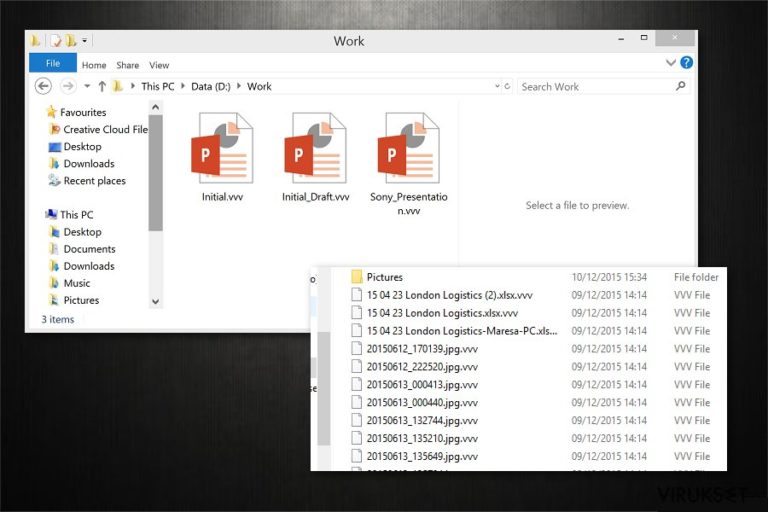
.vvv Tiedosto Laajennus virus on vaarallinen lunnasohjelma jonka tiedetään olevan päivitetty versio Teslacrypt 2.0 lunnasohjelmasta. Tämä tietokone virus tulee tietokoneellesi Troijalaisena (se tarkoittaa sitä, että tämä virus teeskentelee olevansa laillinen tiedosto ja useimmiten matkustaa sähköpostien liitteenä).
Jos tämä lunnasohjelma pääsee tietokoneelle niin se käyttää AES-256-CBC salaus algorytmiä ja salaa kaikki henkilökohtaiset tiedostot (mukaanlukien ne joissa on nämä pääte: .docx, .docm, .xls, .xlsx, .ppt, .pptx, .pptm, .pdf, .eps, .ai, .indd, .cdr, .dng, .lnk, .jpg, .png, .pdd, .doc, .jfif, .jpeg, .gif, .bmp, .exif, .txt, .wps, .mp3.) jotka sille on tallennettu.
Kun tiedosto on salattu niin tämä haittaohjelma muuttaa tiedostopäätteeksi .vvv. Kun lunnasohjelma salaa tiedostot niin se asettaa tiedostoihin informaatio viestin HOW_RECOVER.HTML, HELP_RESTORE.HTML ja HOW_RECOVER.TXT tai HELP_RESTORE.TXT. Nämä tiedostot tallennetaan jokaiseen kansioon jossa salattuja tiedostoja on. Molemmissa tiedostoissa on tietoa miten voit poistaa tiedostojesi salauksen.
Se pyytää lunnaan maksamista (yleensä 500$) bitcoin järjestelmän kautta jotta saat salauksen poistoavaimen. Niissä myös sanotaan, että jos et maksa lunnasta määrättyyn aikaan mennessä, et saa koskaan tiedostojasi takaisin. Sinun ei kannata koskaan uskoa tällaisia uhkailuja ja sinun EI kannata maksaa lunnaita koska kukaan ei voi taata, että verkkorikolliset auttavat sinua poistamaan salaamiensa tiedostojen salauksen.
Tärkein asia joka sinun pitää tehdä kun huomaat viestin joka väittää tiedostojesi olevan salattuja on poistaa .vvv Tiedosto Laajennus virus VÄLITTÖMÄSTI. Tämä auttaa myös pelastamaan joitain tiedostoistasi, koska .vvv Tiedosto Laajennus virus haittaohjelman poistaminen pysäyttää salausprosessin. Me suosittelemme käyttämään ammattilaisten haittaohjelman poistajaa (esim. FortectIntego) poistamaan .vvv Tiedosto Laajennus viruksen tietokoneeltasi.
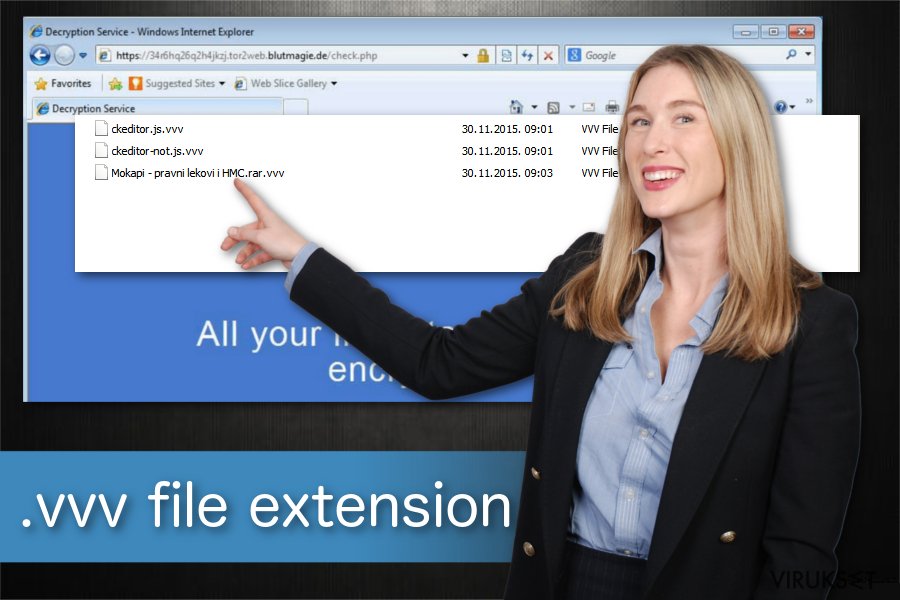
Miten .vvv Tiedosto Laajennus virus on päässyt tietokoneelleni ja saastuttanut sen?
.vvv Tiedosto Laajennus virus leviää kuin Troijalainen hevonen, tämä tarkoittaa että se voidaan ladata verkosta tai lähettää sinulle sähköpostin kautta. Tästä syystä tutkimustiimimme suosittelee ettet lataa mitään epäilyttäviä ohjelmistoja verkosta. Sinun kannattaa aina tarkistaa onko sivusto josta ilmaisohjelmia lataat luotettava. Tämän lisäksi, pysy erossa verkkosivuista jotka pyytävät kyseenalaisten mielipidekyselyjen täyttämistä tai antamaan pankkitietojasi, erityisesti jos sivusto on sinulle tuntematon.
Sinun pitää AINA asentaa uudet ohjelmat turvallisesti. jotta voit olla varma etteivät epäilyttävät liitteet tunkeudu tietokoneellesi, valitse aina Kustomoitu tai Edistynyt asennustapa ja tarkista suositeltujen sovellusten lista. Yleensä kaikki sovellukset jotka on liitetty freeware tai shareware ohjelmiin ovat potentiaalisesti ei toivottuja tai mainosten tukemia, et menetä siis mitään kun poistat ruksin niiden kohdalta.
Kaikkein yleisin tapa lunnasohjelmien levitykseen on erityisellä tavalla kirjoitetut sähköpostit. Sinun pitää olla todella varovainen jos saat sähköpostin tuntemattomalta lähettäjältä, erityisesti jos sähköposti sisältää liitteitä. Kiinnitä huomiota lähettäjän sähköpostiosoitteeseen, joskus verkkorikolliset koettavat imitoida, että he lähettävät sinulle “CHECK.TXT,” “AWARD.TXT” tai “PENALTY.TXT” dokumentin luotettavilta sivustoilta. Älä kuitenkaan lankea tällaisiin jekkuihin ja ÄLÄ avaa tällaisia liitteitä. jos haluat tietää miten poistaa .vvv Tiedosto Laajennus virus haittaohjelman niin siirry seuraavalle sivulle.
Kuinka voin poistaa tämän lunnasohjelman? Voinko joskus saada tiedostoni takaisin?
Jos .vvv Tiedosto Laajennus virus lunnasohjelma on jo saastuttanut tietokoneesi niin se pitää poistaa heti kun se huomataan. Jotkut PC asiantuntijat kuitenkin sanovat, että tiedostojen salauksen poisto on melkein mahdotonta ilman lunnaan maksamista. Kuten me olemme kuitenkin jo sanoneet, sinun EI maksaa kannata lunnaita koska ei ole mitään takuuta, että saat tiedostosi takaisin verkkorikollisilta. Me suosittelemme käyttämään yhtä näistä tiedostoista salauksen poistamiseen: ESET TeslaCrypt Decryptor.
Poistaaksesi .vvv Tiedosto Laajennus viruksen, käytä joko yhtä suositeltua haittaohjelman poistajaa tai käytä alla annettuja manuaalisen poiston ohjeita:
Manuaalinen .vvv File Extension viruksen Poisto-ohje
Lunnasohjelma: Manuaalinen lunnasohjelman poisto Vikasietotilassa
Tärkeää! →
Manuaaliset poisto-ohjeet voivat olla liian vaikeita tavallisille tietokoneen käyttäjille. Ne vaativat edistyneitä IT-taitoja, jotta se voidaan suorittaa oikein (jos tärkeitä järjestelmätiedostoja poistetaan tai ne vahingoittuvat, niin koko Windows voi saastua), ja niiden suorittaminen voi kestää myös tuntien ajan. Siksi me todella suosittelemme käyttämään automaattista tapaa yllä mainitun sijaan.
Askel 1. Mene Vikasietotilaan Verkolla
Manuaalinen haittaohjelman poisto voidaan suorittaa helpoiten Vikasietotilassa.
Windows 7 / Vista / XP
- Klikkaa Start > Shutdown > Restart > OK.
- Kun tietokoneesi aktivoituu, aloita painamalla F8 painiketta (jos tämä ei toimi, kokeile F2, F12, Del, jne. – se kaikki riippuu emolevysi mallista) näet Advanced Boot Options ikkunan moneen kertaan.
- Valitse Safe Mode with Networking listalta.

Windows 10 / Windows 8
- Klikkaa Start hiiren oikealla painikkeella ja valitse Settings.

- Selaa alas ja valitse Update & Security.

- Ikkunan vasemmalla puolella, valitse Recovery.
- Selaa nyt alas ja löydä Advanced Startup section.
- Klikkaa Restart now.

- Valitse Troubleshoot.

- Mene Advanced options.

- Valitse Startup Settings.

- Paina Restart.
- Paina sitten 5 tai klikkaa 5) Salli Vikasietotila Verkolla.

Askel 2. Sammuta epäilyttävät prosessit
Windows Tehtävien Hallinta on hyödyllinen työkalu, joka näyttää kaikki taustaprosessit. Jos haittaohjelma käyttää prosesseja, niin sinun pitää sammuttaa ne:
- Paina Ctrl + Shift + Esc avataksesi Windows Tehtävien Hallinnan.
- Klikkaa More details.

- Selaa alas Background processes osioon ja etsi mitä tahansa epäilyttävää.
- Klikkaa hiiren oikeaa painiketta ja valitse Open file location.

- Mene takaisin prosessiin, klikkaa oikealla ja valitse End Task.

- Poista vaarallisen kansion sisältö.
Askel 3. Tarkista ohjelmien Käynnistys
- Paina Ctrl + Shift + Esc avataksesi Windows Tehtävien Hallinnan.
- Mene Startup välilehteen.
- Klikkaa oikealla epäilyttävää ohjelmaa ja valitse Disable.

Askel 4. Poista viruksen tiedostot
Haittaohjelman tiedostot voidaan löytää eri paikoista tietokoneeltasi. Tässä ohjeet, jotka voivat auttaa sinua löytämään ne:
- Kirjoita Disk Cleanup Windows hakuun ja paina Enter.

- Valitse kovalevy, jonka haluat puhdistaa (C: on päälevy ensisijaisesti ja siellä haittatiedostot yleensä ovat).
- Etsi Poistettavia Tiedostoja listalta ja valitse seuraava:
Temporary Internet Files
Downloads
Recycle Bin
Temporary files - Valitse Clean up system files.

- Voit etsiä myös muita vaarallisia tiedostoja, jotka piileskelevät seuraavissa kansioissa (kirjoita nämä merkinnät Windows Hakuun ja paina Enter):
%AppData%
%LocalAppData%
%ProgramData%
%WinDir%
Kun olet valmis, käynnistä PC normaalissa tilassa.
Poista .vvv File Extension käyttäen System Restore
-
Askel 1: Käynnistä tietokoneesi uudelleen Safe Mode with Command Prompt
Windows 7 / Vista / XP- Klikkaa Start → Shutdown → Restart → OK.
- Kun tietokoneesi aktivoituu niin ala painamaan F8 toistuvasti kunnes näet Advanced Boot Options ikkunan.
-
Valitse Command Prompt listalta

Windows 10 / Windows 8- Paina Power painiketta Windows kirjautumisruudussa. Nyt paina ja pidä Shift mikä on näppäimistössäsi ja klikkaa Restart.
- Valitse sitten Troubleshoot → Advanced options → Startup Settings ja paina lopuksi Restart
-
Kun tietokoneesi aktivoituu, valitse Enable Safe Mode with Command Prompt, Startup Settings ikkunassa.

-
Askel 2: Palauta järjestelmän tiedostot ja asetukset
-
Kun Command Prompt ikkuna ilmaantuu, kirjoita cd restore ja klikkaa Enter.

-
Kirjoita sitten rstrui.exe ja paina Enter uudelleen..

-
Kun uusi ikkuna avautuu, klikkaa Next ja valitse haluamasi palautuspiste joka on ennen .vvv File Extension pääsyä koneelle. Klikkaa sen jälkeen Next.


-
Klikkaa nyt Yes aloittaaksesi järjestelmän palautuksen

-
Kun Command Prompt ikkuna ilmaantuu, kirjoita cd restore ja klikkaa Enter.
Lopuksi, sinun kannattaa aina ajatella suojautumista krypto-lunnasohjelmia vastaan. Voidaksesi suojella tietokonettasi .vvv File Extension ja muita lunnasohjelmia vastaan, käytä maineikasta haittaohjelman poistajaa, kuten FortectIntego, SpyHunter 5Combo Cleaner tai Malwarebytes.
Suositeltavaa sinulle
Älä anna hallituksen vakoilla sinua
Hallituksella on useita ongelmia, mitä tulee käyttäjien tietojen seuraamiseen ja asukkaiden vakoiluun, joten sinun kannattaa ottaa tämä huomioon ja oppia lisää hämärien tietojen keräystavoista. Vältä ei-toivottua hallituksen seurantaa tai vakoilua ja ole täysin nimetön internetissä.
Voit valita eri sijainnin, kun menet verkkoon ja käyt käsiksi materiaalin, jota haluat ilman sisältörajoituksia. Voit helposti nauttia riskittömästä internetyhteydestä pelkäämättä hakkerointia, kun käytät Private Internet Access VPN palvelua.
Hallitse tietoja joihin hallitus tai muu toivomaton osapuoli voi päästä käsiksi ja selata nettiä ilman vakoilua. Vaikka et ota osaa laittomiin toimiin tai luotat valitsemiisi palveluihin, alustoihin, epäilet omaa turvallisuuttasi ja teet varotoimia käyttämällä VPN palvelua.
Varmuuskopioi tiedot myöhempää käyttöä varten, haittaohjelmahyökkäyksen varalta
Tietokoneen käyttäjät voivat kärsiä useista menetyksistä verkkotartuntojen takia tai omien virheiden takia. Haittaohjelman luomat ohjelmaongelmat tai suorat tietojen menetykset salauksen takia, voi johtaa ongelmiin laitteellasi tai pysyviin vahinkoihin. Kun sinulla on kunnolliset päivitetyt varmuuskopiot, voit helposti palauttaa ne sellaisen tapahtuman jälkeen ja palata töihin.
On tärkeää luoda päivityksiä varmuuskopioistasi, kun laitteeseen tehdään muutoksia, jotta voit päästä takaisin pisteeseen, jossa työskentelit haittaohjelman tehdessä muutoksia tai ongelmat laitteella aiheuttavat tiedostojen tai suorituskyvyn saastumisen. Luota tällaiseen käytökseen ja tee tietojen varmuuskopioinnista päivittäinen tai viikoittainen tapa.
Kun sinulla on aikaisempi versio jokaisesta tärkeästä dokumentista tai projektista, niin voit välttää turhautumisen ja hajoamiset. Se on kätevää, kun haittaohjelma tapahtuu yllättäen. Käytä Data Recovery Pro järjestelmän palautukseen.







